8K VS. 4K: Som erbjuder en överlägsen tittarupplevelse
Det bästa som kan hända är att du har laddat ner en film med bra upplösning. Även om majoriteten är tacksamma för att ha 1080p eller 720p på sin favoritvideo, börjar upplösningsstandarden på 4K och 8K för nyare teknik. Ändå introduceras 8K som den bästa uppgraderingen för TV-upplösning. Men vad behöver du veta om 4K vs. 8K? Det här inlägget har detaljerad information du måste lära dig för videoupplösningar.
Guidelista
Del 1: Definition av 4K- och 8K-upplösning Del 2: Vilket är bättre: 4K eller 8K Del 3: Hur man uppgraderar 4K till 8K Del 4: Vanliga frågor om 4K vs. 8KDel 1: Definition av 4K- och 8K-upplösning
Den här delen visar skillnaden mellan 4K och 8K och hur de förbättrar videor. Eftersom de båda är den bästa upplösningen är det svårt att särskilja deras värde på nyare teknik och specifika krav. Låt oss ta en titt på den grundläggande definitionen av 8K och 4K.
Vad är 4K?
4K är definitionen av horisontell skärmupplösning med 4 000 pixlar. Det finns olika 4K-upplösningar som du kan använda för film och digital-tv. Till exempel använder vissa filmprojektioner 4096 x 2160, även känd som DCI 4K. För det mesta använder konsumentmedia den dominerande 4K-standarden, som är 3840 x 2160 eller 4K UHD. Termen för denna upplösning är också känd för stillbilder för hög upplösning. Vissa populära TV-märken har 4K-TV, inklusive Samsung, Sony, LG, Hisense och så vidare.
Vad är 8K?
8K är efterföljaren till 4K-upplösningen. Den har pixlar fyra gånger den första upplösningen, vilket ger ett skarpare utseende för videor. Med sin upplösning på 7680 x 4320 kan 8K ge klarhet och utmärkta detaljer till bilder på din TV. Att använda 8K beror på storleken på din enhet för att ge dig de bästa detaljerna så långt det är realistiskt än 4K kan göra. Om TV:n har den förbättrade HDR, kommer 8K att strömma mer naturliga bilder, till skillnad från vad du har sett tidigare.
Del 2: Vilket är bättre: 4K eller 8K
Även för den senaste upplösningen och utgåvan av 4K-TV-apparater finns det chanser att du stöter på några hemska händelser. Speciellt för 8K kan det gå dåligt när du inte uppfyller dess krav. Dessutom har dessa högkvalitativa upplösningar sina naturliga nackdelar som du måste vara beredd att hantera. Frågan du kan ställa dig är, vilken är bättre för TV-apparater? För att ge dig de enkla svaren, här är listan över för- och nackdelar för 4K och 8K.
4K
- Fördelar
- Bättre än HDTV-apparater på grund av mer realistiska bilder med jämna och skarpa kanter.
- Engagerande upplevelse med sina filmvisningar på Netflix, Hulu och YouTube.
- Nackdelar
- Använd mer ström än vanliga TV-apparater gillar 1080p.
- Dyrt med nästan samma funktioner som HDTV.
8 K
- Fördelar
- Fler färger finns tillgängliga, vilket gör bilderna mer tilltalande och naturliga.
- Förbättra ljudet för ett fylligare och tydligare ljud.
- Stöd 120-graders betraktningsvinkel.
- Nackdelar
- Otillgänglig för 8K-innehåll.
- För dyrt än 4K.
Del 3: Hur man uppgraderar 4K till 8K
Tack och lov kan du uppgradera videor från 4K till 8K med AnyRec Video Enhancer. Detta skrivbordsverktyg överträffar de flesta videoredigerare eftersom det kan uppgradera videoupplösningen med några få klick. Den har också ett enkelt gränssnitt för navigering, men den visar utmärkta resultat tack vare den senaste AI-tekniken. Användare kan ladda upp flera videor för batchkonverteringar, såsom MP4, AVI, MKV, WMV, WebM och MOV. Skapa den bästa 8K-videon med AnyRec Video Enhancer på Windows och macOS.

Ha avancerade utdatainställningar för att redigera format, kodare och upplösning.
Ladda upp stora filstorlekar samtidigt som du stöder alla videoformat med olika codecs.
Ge exklusiv upplösning, minska brus och optimera ljusstyrkan.
Förhandsgranska den förbättrade utgången med 50x hastighet för en snabb process.
100% Säker
100% Säker
Steg 1.Besök den officiella webbplatsen för AnyRec och klicka på knappen "Ladda ner" för Video Enhancer. Klicka på knappen "Lägg till fil" för att ladda upp videofilen.
100% Säker
100% Säker
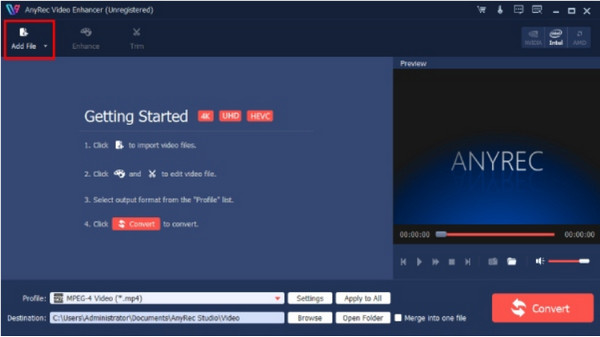
Steg 2.Gå till menyn "Format" och välj önskad upplösning för videon. Andra funktioner kan ses från menyn "Förbättra" och "Trim". Klicka på knappen "Verkställ" för att spara ändringarna.
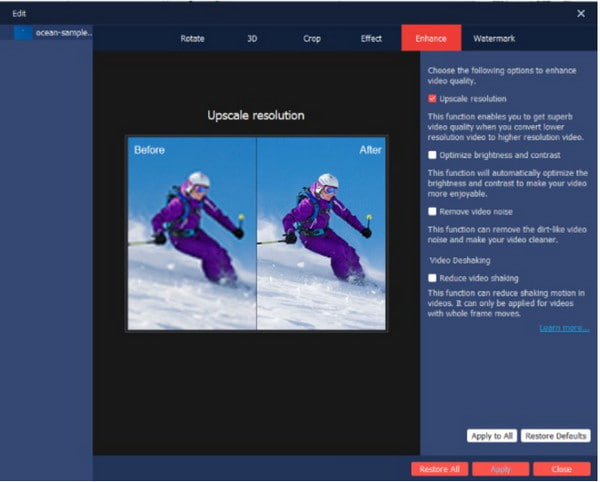
Steg 3.Klicka på knappen "Inställningar" för att redigera utdatainställningarna. Konfigurera videon genom att redigera bithastighet, bildförhållande, upplösning, kodare och ljudinställningar. Klicka på "OK"-knappen för att fortsätta.
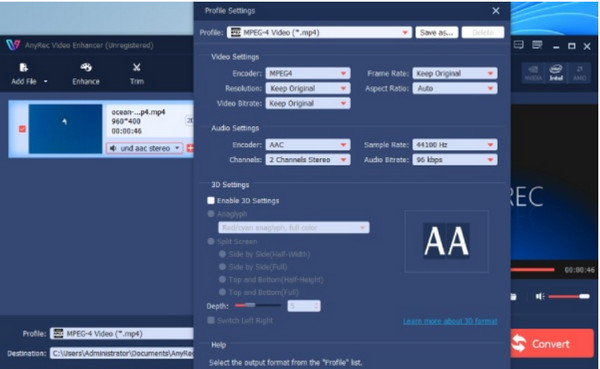
Steg 4.Du kan ändra destinationen när som helst genom att klicka på knappen "Bläddra" från menyn "Destination". Till sist, klicka på "Konvertera"-knappen för att starta processen.
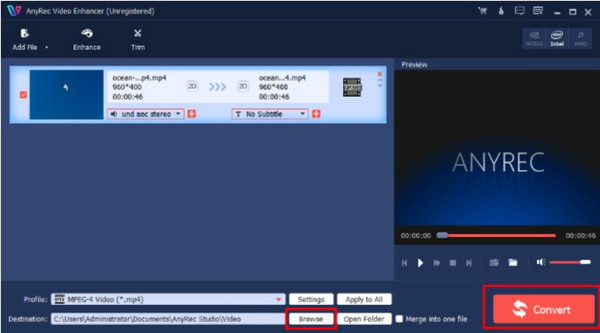
100% Säker
100% Säker
Del 4: Vanliga frågor om 4K vs. 8K
-
1. Hur långt bör jag avstånd från en 8K-TV?
Du måste distansera dig cirka 2 fot från 8K-tv:n när du tittar. För 4K måste det vara 4,3 fot. Dessa är bara det perfekta visningsavståndet för att inte missa detaljerna medan du tittar.
-
2. Är 8K bättre för att filma?
Ja. Om du är en filmskapare och vill prova nytt kan du spela in 8K-filmer för en 4K-produktion. Eftersom den senaste upplösningen ger dubbelt så många 4K är det möjligt att beskära videon utan att förlora den upplösning som krävs för 4K-utgång.
-
3. Är 4K och 8K tillgängliga på smartphones?
Ja. Sedan lanseringen av 8K har många mobila enhetsmärken uppgraderat sin kameraapp med upplösningen. Naturligtvis är 4K tillgängligt för de flesta av de senaste smartphones. Samsung Galaxy Z Fold 4, Galaxy S23, Galaxy Note 20, LG V60 ThinQ, OnePlus 10 Pro, Xiaomi Mi 10 Ultra och Vivo X Fold.
Slutsats
4K och 8K är de bästa upplösningarna att välja för TV och filmer. Men eftersom allmänheten precis har accepterat 4K har 8K en lång väg kvar att gå innan det anpassas av många. Jämför man de två upplösningarna finns det ett par fördelar och nackdelar som du kan behöva se upp med innan du köper en helt ny TV titta på 4K-filmer. Men det kommer inte att vara ett problem att förbättra en video till 4K och 8K eftersom AnyRec Video Enhancer kan göra det på mindre än en minut! Prova den kostnadsfria provperioden och se den enastående 8K eller 4K i 60 FPS detaljer!
100% Säker
100% Säker
